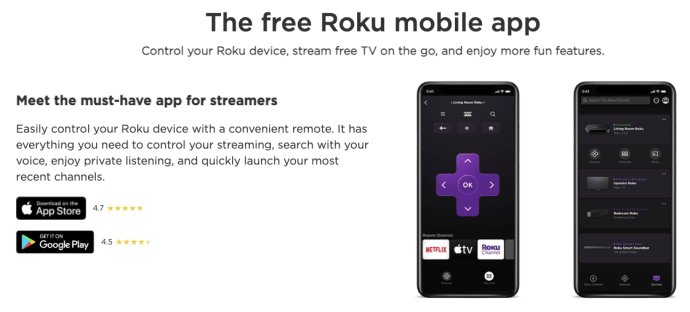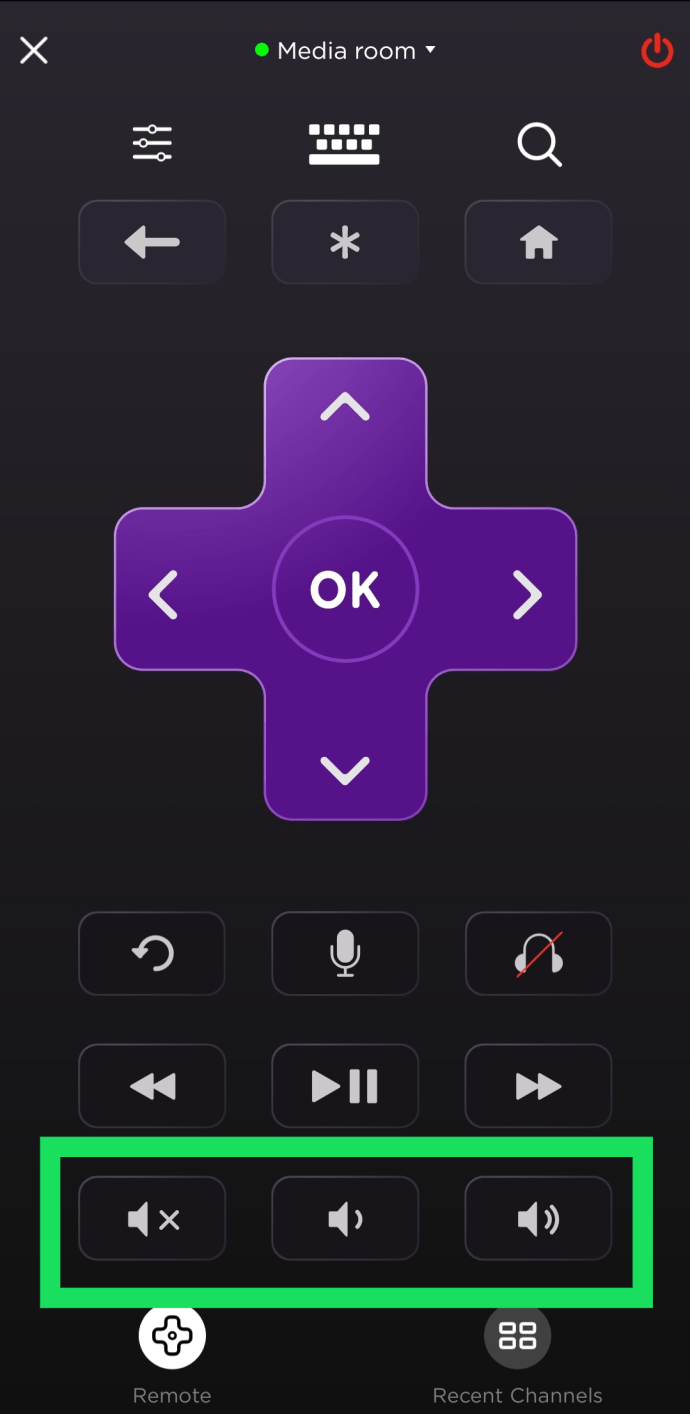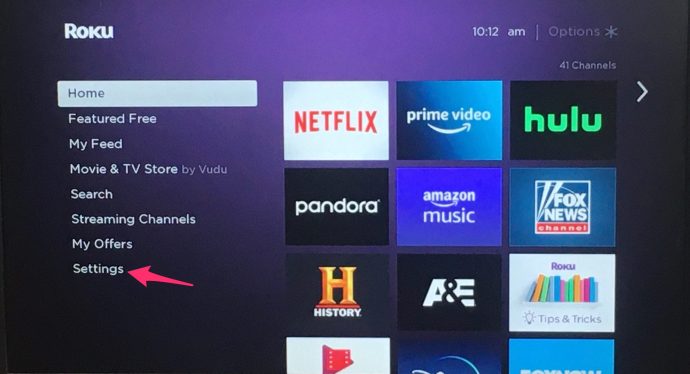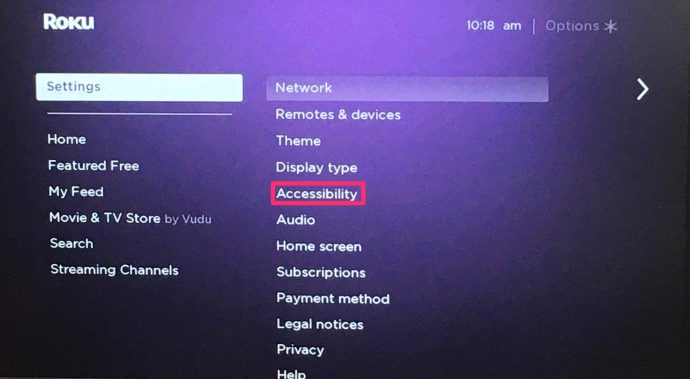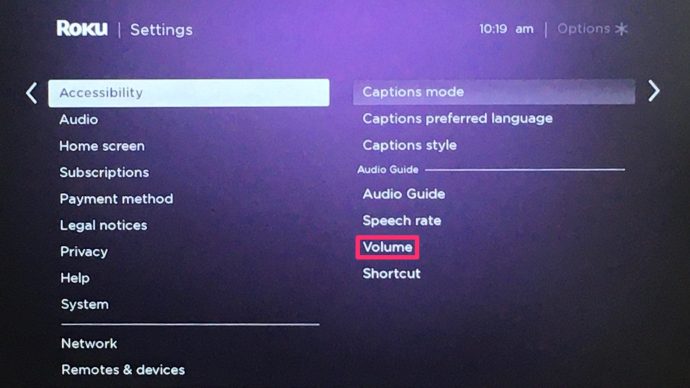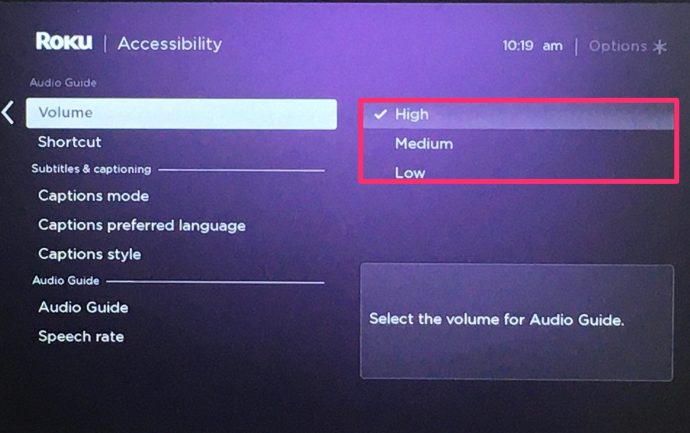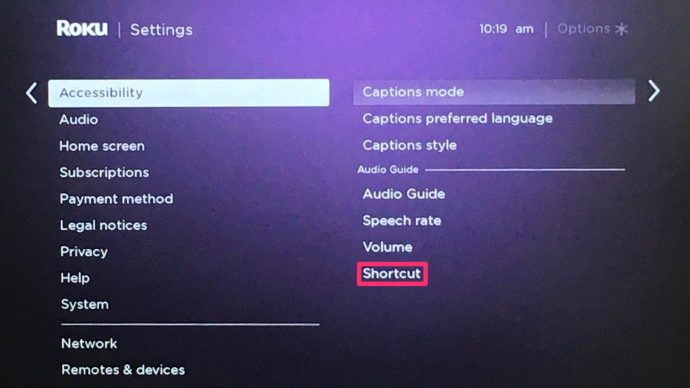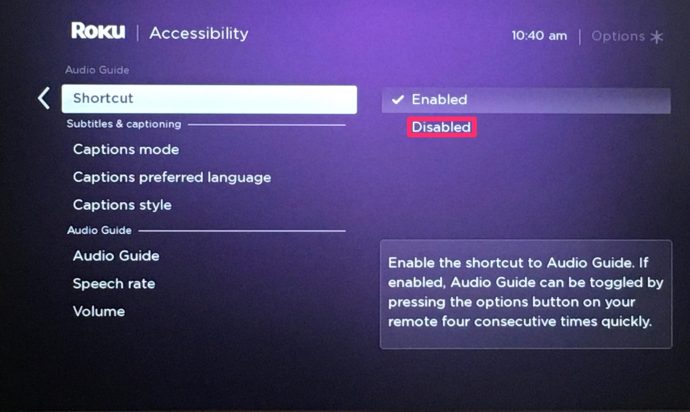Herhangi bir akış oynatıcı veya TV kullanırken bilmeniz gereken en temel şeylerden biri, ses düzeyini nasıl değiştireceğinizdir. Bir Roku cihazıyla bunu yapmanın birkaç yolu vardır, biri diğerinden daha kullanışlıdır.

Basit bir soru gibi görünse de, Roku cihazınızda veya Roku TV'nizde ses seviyesini yönetmek için birçok seçenek vardır. Daha önce bir köpeğiniz uzaktan kumandayı yediyse veya bu yeni cihazda ses seviyesini nasıl ayarlayacağınızı bulmakta zorlanıyorsanız, bu makale tam size göre!
İşte bilmeniz gerekenler.
Uzaktan Kumandayı Kullanın
Temel bilgilerle başlayacağız. Roku uzaktan kumandası. Eski tarz uzaktan kumandalara alışmış okuyucular için, Roku uzaktan kumandası o kadar basit görünebilir ki, onunla biraz zorluk yaşayabilirsiniz.
Fiziksel uzaktan kumandayı kullanmak, Roku cihazınızdaki ses seviyesini değiştirmenin en kolay yoludur.

- Sesi artırmak için Sesi Aç düğmesine basın.
- Sesi azaltmak için Sesi Kısma düğmesine basın.
- İsteğe bağlı – TV'nin sesini kapatmak veya açmak için Sessiz düğmesine basın.
Fiziksel Roku uzaktan kumandalarının her zaman değiştirilemez olduğunu unutmayın. Örneğin, bir TCL Roku TV uzaktan kumandası, LG veya Samsung akıllı TV'ye takılı bir Roku çubuğu için çalışmayabilir.
Roku cihazınızla birlikte gelen uzaktan kumandayı kullanmak her zaman en iyisidir. Ancak, Roku olmayan bir akıllı TV'de bir Roku çubuğu kullanıyorsanız, ses seviyesini değiştirmek için TV'nin uzaktan kumandasını da kullanabilmelisiniz.
Roku Mobil Uygulamasını kullanın
Roku Mobile App, Android ve iOS cihaz kullanıcıları için hem Google Play'de hem de Apple Store'da bulunan ücretsiz bir uygulamadır. Bu uygulama, akıllı telefonunuzu Roku akış çubuğunuz veya Roku akıllı TV'niz için sanal bir uzaktan kumandaya dönüştürmenize olanak tanır.

Uygulama, kanallara göz atmanıza, kanalları yüklemenize veya kaldırmanıza ve Roku hesabınızdaki hemen hemen her özelliğe erişmenize yardımcı olabilir. Ancak, uzak arabirime erişilerek bir uzaktan kumandaya da dönüştürülebilir.
Özellikleri, fiziksel bir Roku uzaktan kumandasında gördüğünüzden daha sınırlı olacak, ancak temel kontroller hala mevcut.
- Roku Mobil Uygulamasını Google Play veya App Store'dan yükleyin.
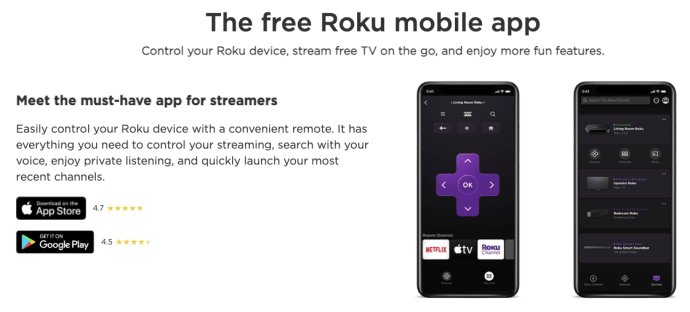
- Telefonunuzda Ana Ekranınıza gidin.
- Uygulamalar'ı seçin.
- Roku Mobil Uygulaması simgesini bulun ve dokunun.
- Alt menü çubuğunun ortasındaki joystick simgesine dokunun.
- Sesi ayarlamak için alttaki hoparlör simgelerini kullanın.
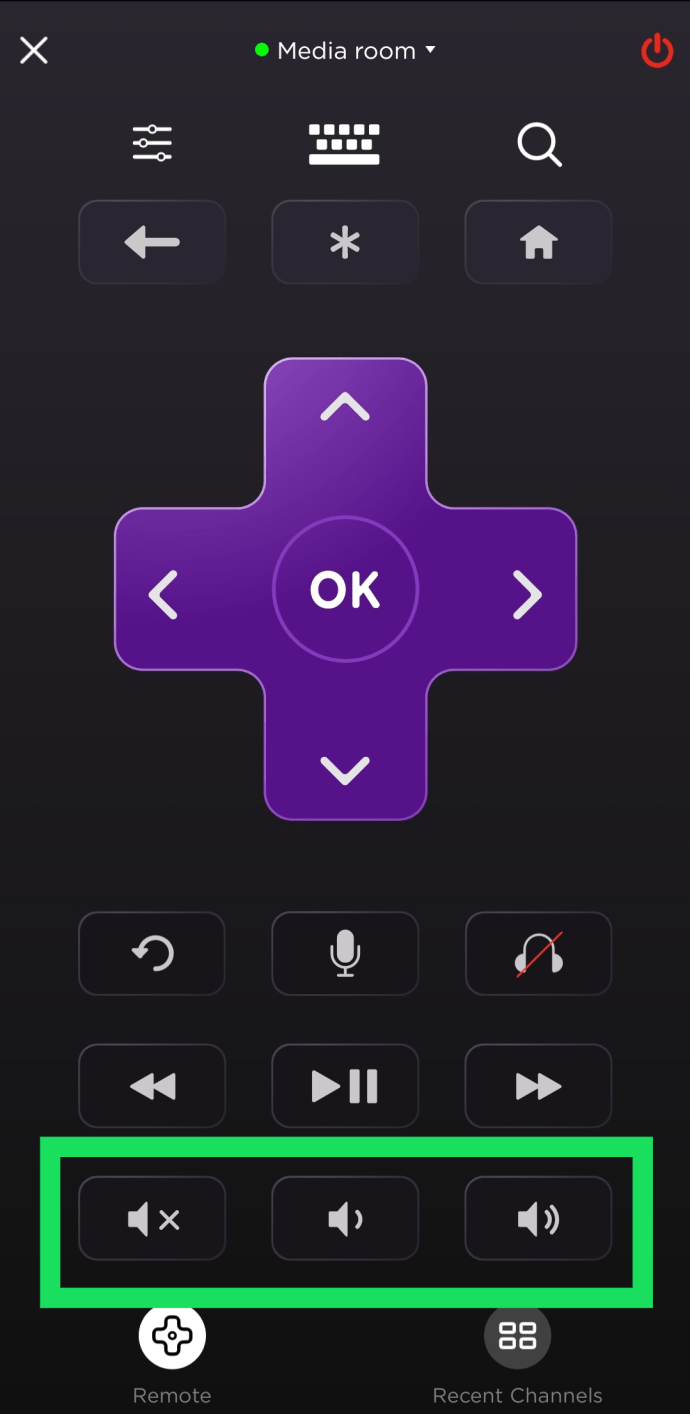
- Özel dinleme moduna geçmek için sağ alt köşedeki kulaklık simgesine dokunun.
Ekran görüntümüzde en soldaki simge 'Sessiz' düğmesi, ortadaki ise ses kısmadır. En sağda, ses açma düğmesini bulacaksınız.
Roku Konuşma Sesi Nasıl Değiştirilir
Roku ses seviyesi ayarlarında, bir şey yayınlarken duyduğunuz sesin ses seviyesinden daha fazlası var. Roku ayrıca bir anlatıcı özelliğine sahiptir. Bu, varsayılan olarak etkindir ve menüde gezinirken sizinle konuşur.
Roku Konuşma işlevinin ses düzeyini nasıl değiştirebileceğiniz aşağıda açıklanmıştır.
- Roku Ana Ekranınıza gidin.
- Genellikle Ana Ekranın sol tarafında bulunan Ayarlar menüsünü seçin.
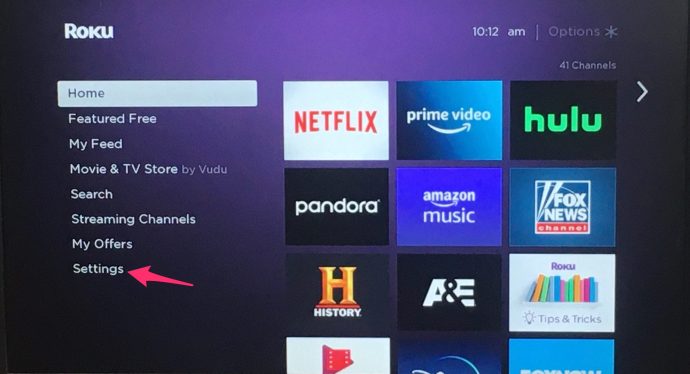
- Erişilebilirlik menüsüne gidin.
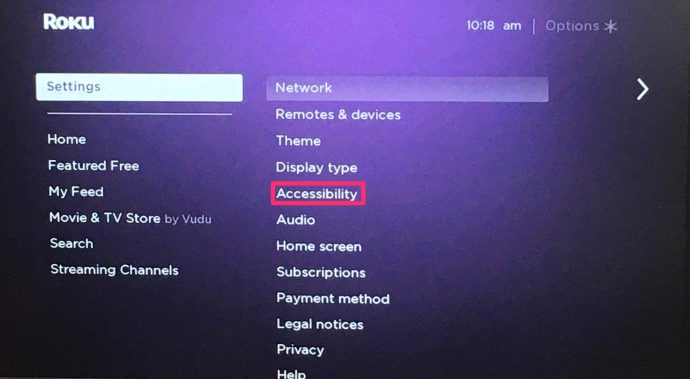
- Ses seçeneğini seçin.
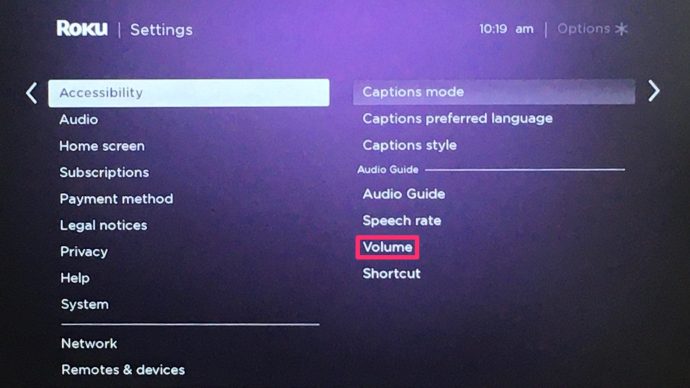
- Düşük, orta veya yüksek olarak ayarlayın.
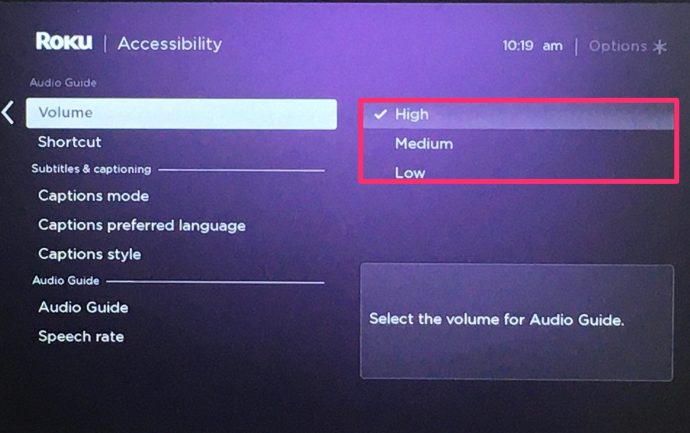

Sesli Rehber'i kapat
Kısık seste bile canınızı sıksa da bu özelliği tamamen kapatmanız da mümkün. Bunu yapmak için, Roku uzaktan kumandanızdaki Yıldız düğmesine art arda dört kez basmanız yeterlidir.

Kapatmak için aynı şeyi yaparsınız. Ancak, yanlışlıkla tekrar açmak hala mümkündür. Menüden Yıldız tuşu makro kısayolunu devre dışı bırakabilirsiniz.
- Roku Ana Ekranınıza gidin.
- Genellikle Ana Ekranın sol tarafında bulunan Ayarlar menüsünü seçin.
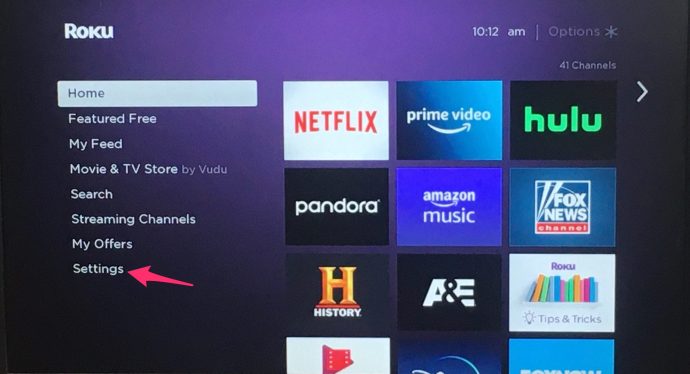
- Erişilebilirlik menüsüne gidin.
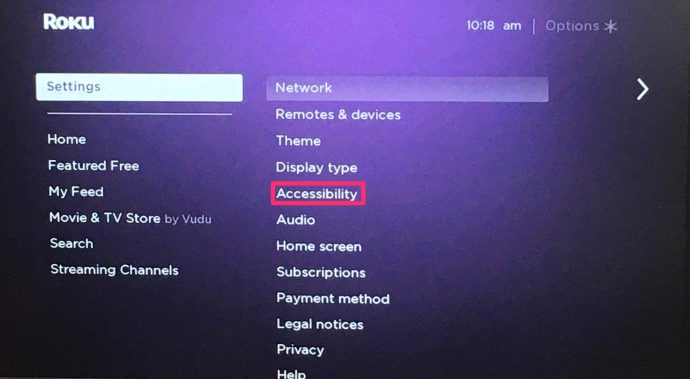
- Kısayol seçeneğini seçin.
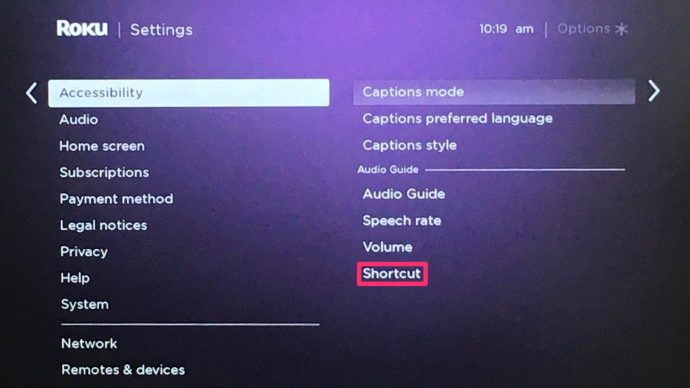
- Devre Dışı Bırak seçeneğini seçin.
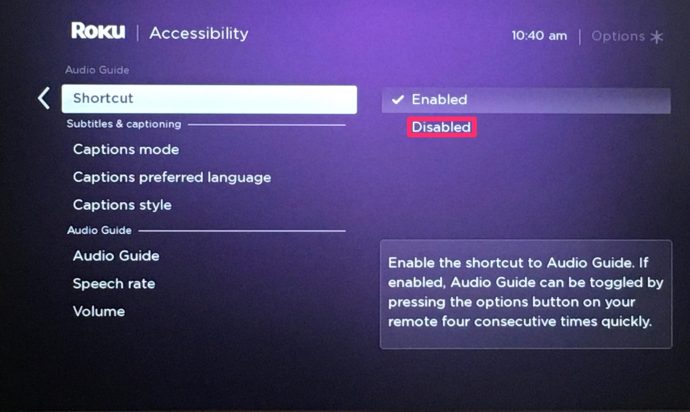
Artık, Yıldız düğmesine art arda dört kez bassanız bile Roku Sesli Rehberiniz geri gelmemelidir.
Sesli Rehber ve Film Hacmi
Ses ayarlarında herhangi bir değişiklik yapmadan önce bilmeniz gereken bir şey var. Sesli Kılavuz, film veya TV programı sesinizden ayrı bir varlıktır. Bu yüzden menüde üç farklı ses seviyesi vardır.
Bu ayar seviyeleri, cihazın sesini kapatma dışında, sistem genelinde yapabileceğiniz tüm ses ayarlarını atlar. Bunun dışında TV veya A/V sistemi orta ayarlara getirilmiş bir video izlerken Sesli Rehber'i düşük seviyeye ayarlamak ve menüde gezinmek, Sesli Rehber'in daha düşük ses seviyesinde duyulacağı anlamına gelecektir.
Yüksek ses ayarını kullanırken tam tersi geçerli olacaktır, orta Sesli Rehber ses düzeyi ise izlediğiniz programın varsayılan ses düzeyiyle eşleşmelidir.
Sıkça Sorulan Sorular
Roku Uygulaması neden televizyonuma bağlanmıyor?
Roku uygulaması yalnızca internet üzerinden çalışır. Bu, uygulamanızın açık olduğu cihaz Roku'nuzla aynı internet kaynağına bağlı değilse, bağlantının başarısız olacağı anlamına gelir. Cihazınızı internete yeniden bağlamayı deneyin (Roku ile aynı wifi'ye) ve cihazın görünüp görünmediğine bakın.
Roku cihazımda ses seviyesi çalışmıyorsa ne yapabilirim?
Roku cihazınızda ses seviyesi çalışmıyorsa, önce bağlantılarınızı kontrol etmek en iyisidir. Roku cihazınızda varsa, HDMI kablolarını veya optik bağlantı noktasını izlemek, çıkışların güvenli bir şekilde takıldığından emin olun. Erken sorun gidermede her şeyi çıkarıp yeniden takmak iyi bir fikir olabilir.u003cbru003eu003cbru003eSonraki, yukarıda yaptığımız gibi Ses Ayarlarına ve HDMI'dan PCM-Stereo'ya gidin. Roku aygıtınız surround sese bağlıysa önce Ses, ardından Ses Modu'na gidin ve HDMI'dan PCM-Stereo.u003cbru003eu003cbru003e'yi seçin Kurulumunuza bağlı olarak, optik bağlantı noktası kullananların HDMI ve S/PDIF - Dolby D seçeneğini belirlemesi gerekir. u003cbru003eu003cbru003eSon olarak, ses için doğru uzaktan kumandayı kullandığınızdan emin olun. Harici bir hoparlör kullanıyorsanız, Roku uzaktan kumandası yalnızca Roku cihazının sesini kontrol eder.
Roku Kullanımı Her zamankinden Daha Kolay
Ses düzeylerini değiştirmek, hızlı ileri sarmak, duraklatmak, sessize almak ve kanallara göz atmak için TV uzaktan kumandanızı, Roku uzaktan kumandayı veya Roku Mobile uygulamasını kullanma yeteneğiyle, Roku cihazları ve akış oynatıcılar, hızlı bir şekilde kullanımı en kolay cihazlar haline geliyor. daha az teknoloji meraklısı halk.
Bu yöntemlerden herhangi biriyle ilgili herhangi bir sorunla karşılaşırsanız bize bildirin. Ayrıca, Roku uzaktan kumandaları ile farklı Roku cihazları ve akıllı TV'ler arasındaki birçok uyumsuzluk sorunu hakkında ne düşündüğünüzü bize bildirin. Bu, üreticiler tarafından ele alınmalı mı, ele alınmamalı mı?